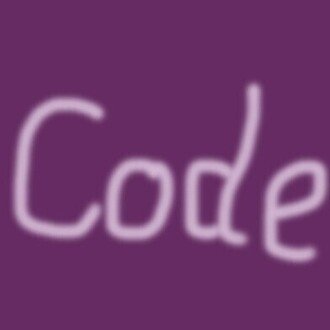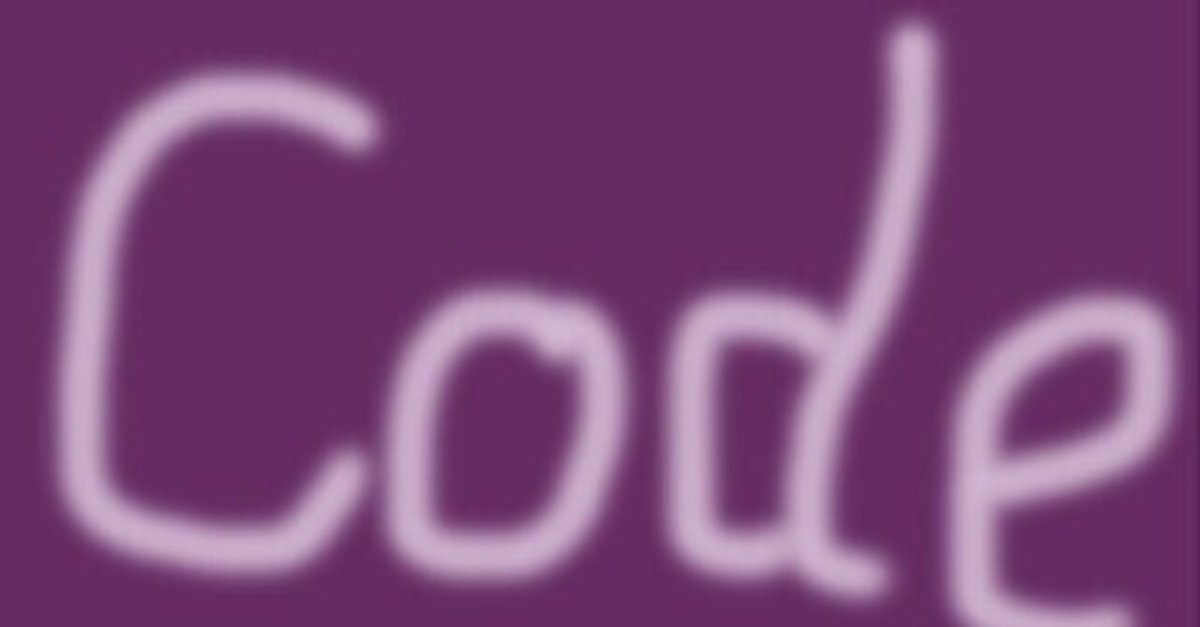
VisualStudioの使い方
VisualStudioを、unityのデバッガとして使う方法
『ツールバー』の『デバッグ』をチェックする
『ツールバー』の『デバッグ』の『ボタンの追加または削除』の『カスタマイズ』を選択
『コマンド』タブで『ツールバー』を選択し、『コマンドの追加』ボタンを押す
『カテゴリ』で『デバッグ』を選択し、『コマンド』で『cmdIdUnityAttach』を選択し、『OK』ボタンを押す
『ツールバー』に、『Unityデバッガーのアタッチ』が追加されるので、それを押して、『Unityインスタンスの選択』で該当するプロジェクトを選択し『OK』ボタンを押せば、デバッグの待機状態になる
『VisualStudio』でブレークポイントを設定する
あとは、『UnityEditor』で『Play』ボタンを押せば、ブレークポイントで待機状態になる
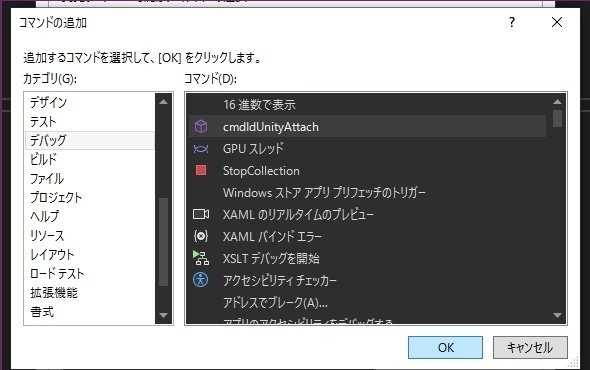
または、『メニュー』の『デバッグ』の『Unityデバッガーのアタッチ』からでも、同じことができる
いいなと思ったら応援しよう!